 Всем нам, рано или поздно, нужно произвести обмен информацией (музыка, кино, документы и т.д.) с другим компьютером или записать важные данные для личного использования (резервная копия важных данных). Одним из способов передачи данных является запись этих данных на диск. В этом уроке Вы узнаете, какие бывают виды дисков и как записать диск с данными. Всем нам, рано или поздно, нужно произвести обмен информацией (музыка, кино, документы и т.д.) с другим компьютером или записать важные данные для личного использования (резервная копия важных данных). Одним из способов передачи данных является запись этих данных на диск. В этом уроке Вы узнаете, какие бывают виды дисков и как записать диск с данными.
Запись данных на диск сегодня менее актуальна, чем это было раньше (в начале 2000-х годов). Сегодня обмен данных в основном осуществляется с помощью флешки. Тем не менее, запись данных на диск все еще актуальна. Диски используют, что бы создать установочный диск с операционной системой Windows, сделать резервную копию важных данных, записать образ игры или программы, посмотреть фильм на плеере, да и обмен информацией с помощью дисков еще широко используется.
Какие бывают типы дисков
Существует 3 основных типа дисков: CD, DVD, Blu-Ray. У каждого основного типа дисков существует несколько разновидностей (подтипов). Мы не будем досконально изучать каждый тип, а рассмотрим лишь те, с которыми Вы будете чаще всего встречаться.
CD диски
CD диск – внешний носитель информации, объем которого обычно составляет 700 мб. CD диски сегодня не очень популярны, из –за небольшого объема хранимой на нем информации.
На CD сегодня выпускают музыку и программное обеспечение. Конечно, у многих на полках лежат старые CD диски с играми и фильмами, но сегодня даже пиратские фильмы продают на DVD дисках.
CD диски делятся на два основных вида: однократной записи (CD-R) или перезаписываемые (CD-RW). На CD-R Вы можете всего один раз записать информацию, а на CD-RW Вы можете записать информацию, затем стереть ее и записать новую, и так множество раз.
DVD диски
На данный момент DVD диски самый популярный формат дисков для записи всевозможной информации. На DVD выпускают фильмы, игры, музыку, программы. Хранить на нем пользовательские данные так же очень удобно, ведь объем обычного DVD диска составляет 4,7 Гб.
DVD диски бывают однослойные, двухслойные, односторонние, двухсторонние. Мы не будем подробно рассматривать каждый тип диска, так как обычный пользователь в большинстве случаев использует простой односторонний диск, емкостью 4,7 Гб.
Так же как CD диски, DVD диски бывают однократной записи (DVD-R или DVD+R) и перезаписываемые (DVD-RW или DVD+RW).
Вы, наверное, обратили внимание, что есть DVD-R и DVD+R (DVD-RW или DVD+RW). Лучше покупать DVD+R (DVD+RW). Такие диски записываются с большей скоростью и более надёжно хранят информацию.
Blu-Ray диски
Blu-Ray – самый современный формат дисков. Blu-Ray диски могут хранить от 25 до 100 Гб информации. Blu-Ray диски не так популярны как DVD, так как стоимость диск и оборудования для их записи дороже, чем DVD. На Blu-Ray выпускаю современные фильмы высокой четкости.
Blu-Ray диски бывают однократной записи (BD-R) и перезаписываемые (BD-RE). Так же они бывают двухслойные и однослойные.
Какой нужен привод для записи дисков
Привод – устройство, в которое вставляется диск. Еще его называют дисковод. Чаще мы слышим название DVD-ROM или CD-ROM, но все это название приводов.
Для чтения определенного типа дисков нужен определенный привод. Важно знать, что может Ваш привод, перед тем как идти покупать диск. Для того что бы определить какой привод установлен в Вашем компьютере нужно перейти в диспетчер устройств. Открываем меню “пуск”, нажимаем правой кнопкой мыши на запись “Компьютер” и выбираем пункт “Управление”.
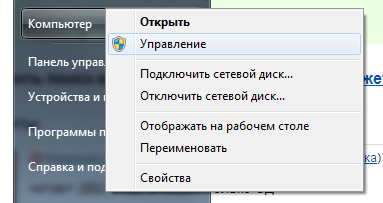
В правом меню выбираем пункт “Диспетчер устройств” и кликаем один раз правой кнопкой мыши на треугольник перед надписью “DVD и CD-Rom дисководы”.

Из название видно, что у меня установлен DVD привод, способный записывать диски. Что бы Вам разобраться, что у Вас за привод, воспользуйтесь шпаргалкой:
CD-ROM – только читает CD;
CD-RW – читает и записывает CD;
DVD ROM (или просто DVD) — читает DVD;
DVD/CD-RW — читает и записывает CD, читает DVD;
DVD RW – читает и записывает CD и DVD.
BD-RE – читает и записывает Blu-Ray (отмечается отдельной строкой в диспетчере задач);
Инструкция по записи диска
Что бы записать данные на диск нужно установить специальную программу для записи дисков. Мы уже проводили обзор бесплатных программ для записи дисков. Прочитав этот обзор, Вы можете определить, какой бесплатной программой Вам лучше записывать диски. Несмотря на то, что все программы разные принцип записи дисков (последовательность действий) везде примерно одинаковая:
- Вставить диск в привод;
- Отрыть программу для записи дисков;
- Если у Вас перезаписываемый диск и на нем есть данные, то их сначала нужно стереть или сразу вставить в привод чистый диск;
- Указать тип записываемого диска в программе;
- Добавить файлы и данные для записи, через интерфейс программы;
- Дождаться пока диск запишется.
Записать диск довольно легко. Далее следуя этой инструкции мы на примере рассмотрим как записать диск.
Пример записи данных на диск
Теперь мы рассмотрим на примере как записать диск. Для записи диска я буду использовать программу BurnAware Free. Делать все будем по инструкции из предыдущего пункта.
Итак, вставили диск в привод и запустили программу BurnAware Free. Интерфейс программы переведен на русский язык, а внизу окна программы появляются подсказки, когда Вы наводите курсор мыши на любой значок в программе.
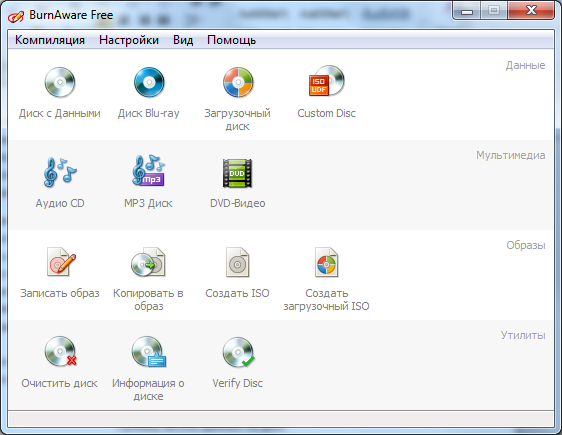
Если Вы вставили не пустой диск, который можно стереть, то выбери в окне программы “Очистить диск”.
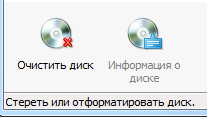
Теперь нужно выбрать тип диска. Для большинства случаев нужно выбрать “Диск с данными” если Вам нужно просто записать информацию на диск (фильмы, музыку, игры, документы и т.д.). Так же можно создать специализированный диск (например, музыкальный или видео) выбрав соответствующий значок. Нажимаем на “Диск с данными”.
Откроется новое окно. В правой части будет дерево с дисками, а в левой части – поле, куда нужно перенести информацию, которую Вы хотите записать на диск. Найдя нужную папку или файлы в дереве, нажмите и удерживайте на этой папке/файле левую кнопку мыши и перетащите эти данные в левую область.

Внизу окна программы отображается, сколько места на диске доступно. Не пытайтесь записать больше информации, чем может диск.

После того, как Вы перенесли все данные на диск, нажмите кнопку “Записать”. Начнется запись диска. Через некоторое время Вы получите диск с записанными данными. Как видите это просто.
| 

